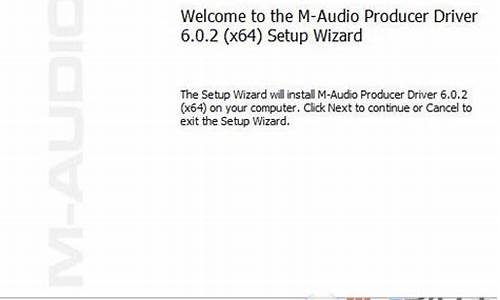win7剪映请更改为windows aero gui_

要更改为Windows Aero GUI,可以按照以下步骤进行操作:
步骤1: 右键点击桌面上的空白区域,选择“个性化”。
步骤2: 在个性化设置窗口中,点击“窗口颜色”。
步骤3: 在窗口颜色和外观设置窗口中,选择“Windows Aero”作为窗口颜色。
步骤4: 点击“应用”按钮,然后关闭窗口。
原因解释:更改为Windows Aero GUI可以带来更加现代、透明和流畅的用户界面体验。Windows Aero GUI提供了透明效果、平滑动画和3D效果,使用户界面更加吸引人和易于使用。
拓展内容:除了外观上的变化,Windows Aero GUI还提供了一些实用的功能。例如,Aero Peek功能可以让用户通过将鼠标悬停在任务栏上的窗口预览图标上,快速查看窗口内容。Aero Shake功能允许用户通过抖动窗口来最小化其他窗口,以便集中注意力于当前窗口。此外,Windows Aero GUI还支持更高的图形性能和更好的窗口管理,提升了系统的整体效率和用户体验。
需要注意的是,更改为Windows Aero GUI可能需要一定的系统要求和硬件支持。确保您的计算机满足相关要求,以获得最佳的界面效果和性能。
我一开始安装多个剪映版本都是无法运行,有的是提示你
请务必将系统主题更改为透明(Aero)主题
您当前正在使用的基本或高对比度主题,导致无法进行正常的剪辑,可前往个性化中心改为透明(Aero)主题后继续使用
琢磨了好几天,终于找到原因,设置也很简单,只要是WIN7以上的版本都能用剪映。
不能运行任何版本的剪映的原因:因为系统显示的主题是在“基本和高对比度主题”下。而无论是WIN7还是WIN10,安装完就默认这个主题,为了能运行剪映,就必须改掉这个设置。
以WIN7为例(我是64位版)
操作:桌面空地点鼠标右键→个性化,
这时可以看到有“我的主题”,“Aero主题”,“基本和高对比度主题”,剪映软件要求是“Aero主题”环境,而WIN7默认的则是“基本和高对比度主题”。
解决办法:
1.右键点“我的主题”下面的那一项(未保存的主题)→删除主题,使其为空。如果这一项不为空,那么系统仍处在“基本和高对比度主题”之下,所有版本的剪映都无法运行!
2.左键单击“Aero主题”的任何一项。
3.上面两步没有先后,只要求别漏了就行,现在退出,就可以畅快的运行剪映了。
我曾尝试着从回收站里把“未保存的主题”还原,结果剪映又不能运行了。在个性化设置中再删除这个主题则又能正常运行剪映。
声明:本站所有文章资源内容,如无特殊说明或标注,均为采集网络资源。如若本站内容侵犯了原著者的合法权益,可联系本站删除。